Anaconda3+tensorflow2.0.0+PyCharm安装与环境搭建(图文)
1.下载与安装Anaconda3
首先去官网Anaconda下载网址下载Anaconda3,我安装的版本是Anaconda3 2019.03(64-bit)
(1)下载完成后,右键点击以管理员身份运行
(2)点击Next继续,然后点击I agree
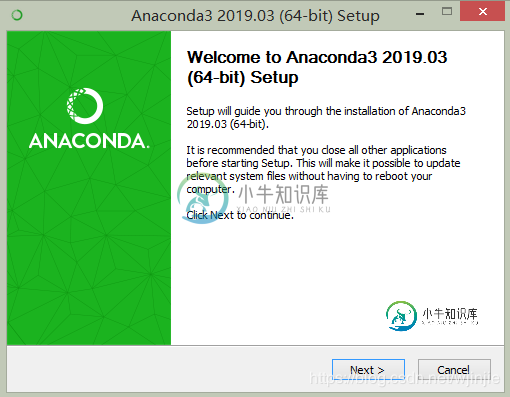
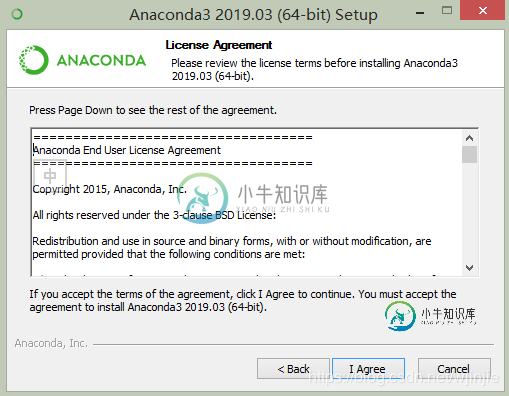
(3)选择Just Me,点击Next后,然后选择合适的安装路径(也可以选择默认安装路径)
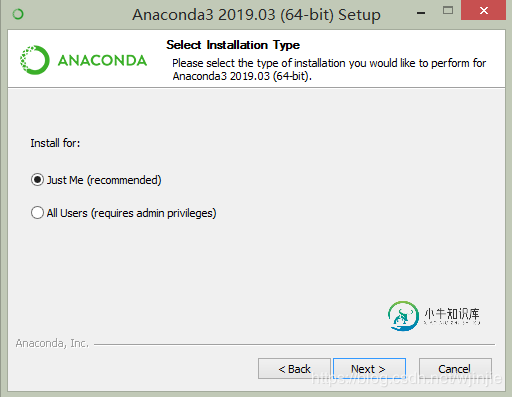
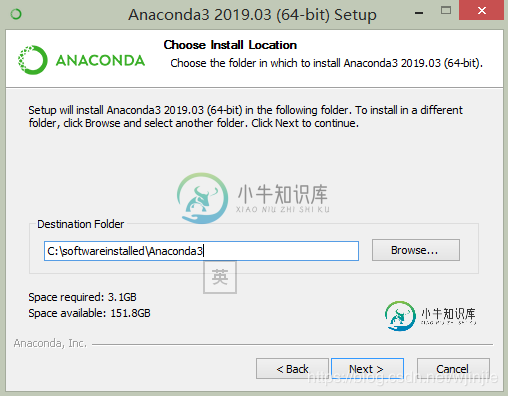
(4)继续按照下面指示一步步操作,完成安装

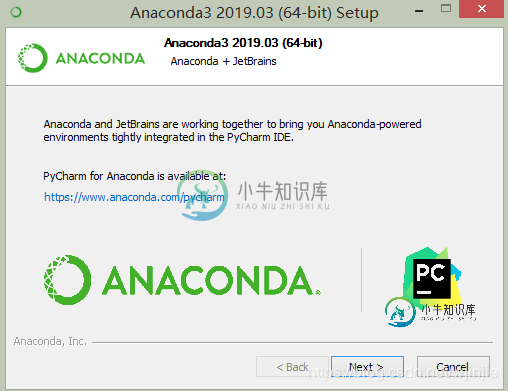

最后点击Finish,完成安装!
2.创建虚拟环境,并下载安装tensorflow2.0.0
(1)成功安装Anaconda3后,可以在应用程序中找到Anaconda Prompt,点击它打开命令行,如下图所示:
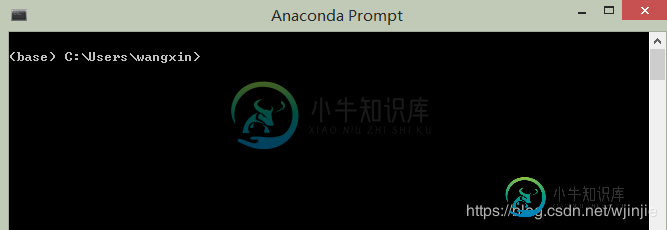
(2)使用canda创建一个虚拟环境
conda create --name tf2.0.0 python=3.6
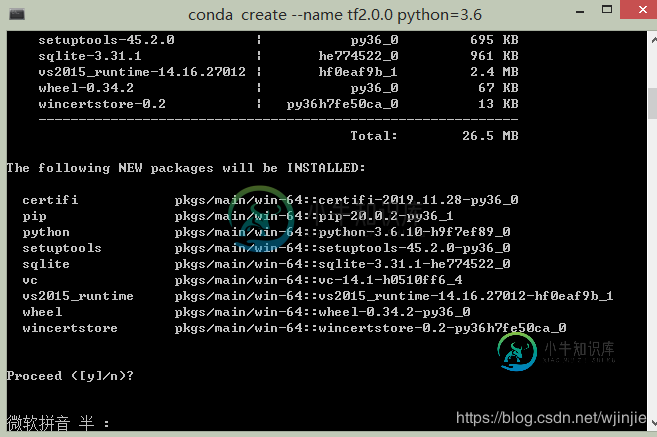
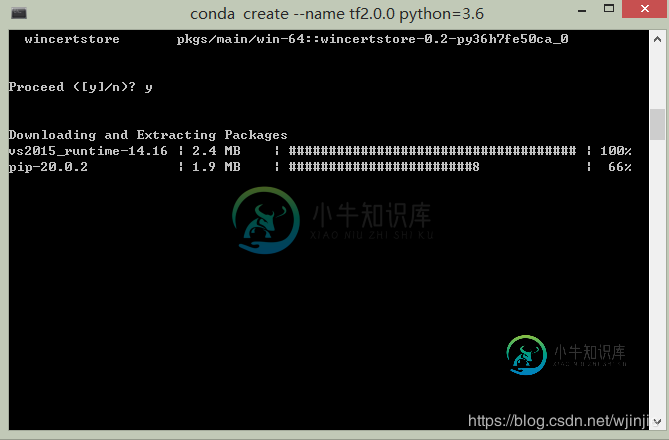
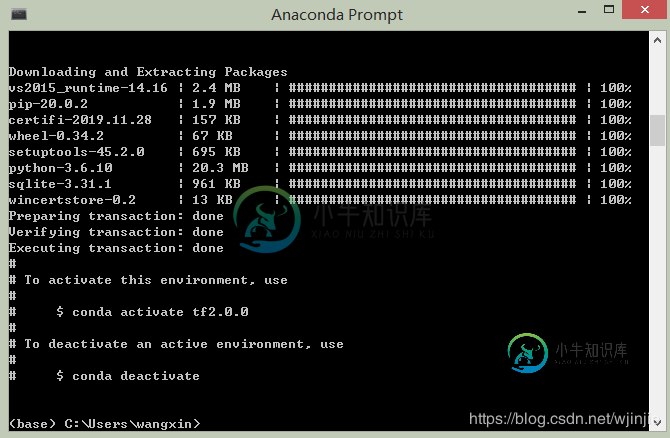
(3)激活环境(进入这个虚拟环境)
conda activate tf2.0.0
(4)继续在这个虚拟环境下,安装相应版本的tensorflow
cpu版本:pip install tensorflow==2.0.0 gpu版本:pip install tensorflow==2.0.0-gpu //为了下载更快,建议从国内清华源下载: pip install tensorflow==2.0.0 -i https://pypi.tuna.tsinghua.edu.cn/simple
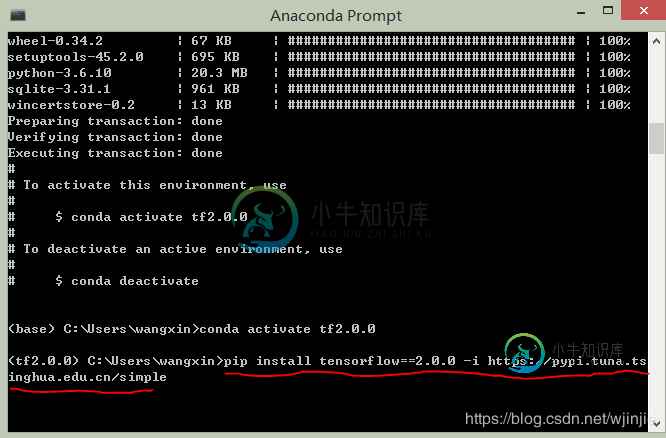
最后,显示如下结果,表示tensorflow2.0.0安装成功!
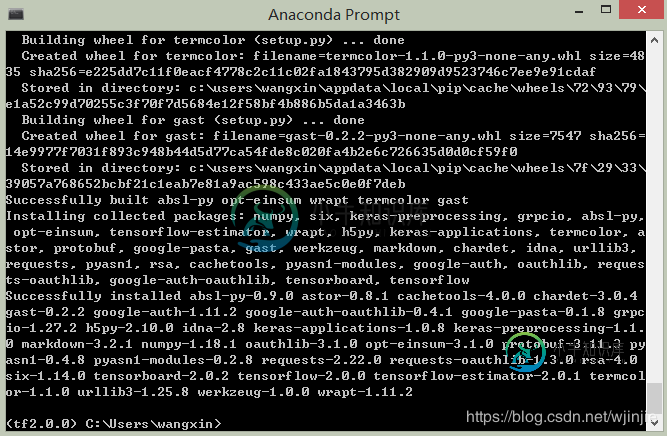
3.PyCharm安装与环境配置
首先去官网PyCharm下载网址下载PyCharm社区版,我安装的版本是pycharm-community-2018.3.2
安装过程同大多数软件差不多,比较简单,这里就不再赘述。下面主要讲PyCharm的环境配置过程:
(1)打开PyCharm,点击新建一个工程,然后出现如下界面:
在Location处:选择新建的一个空文件,用来存放新建的工程。我的文件路径是E:\project\Pycharm_project
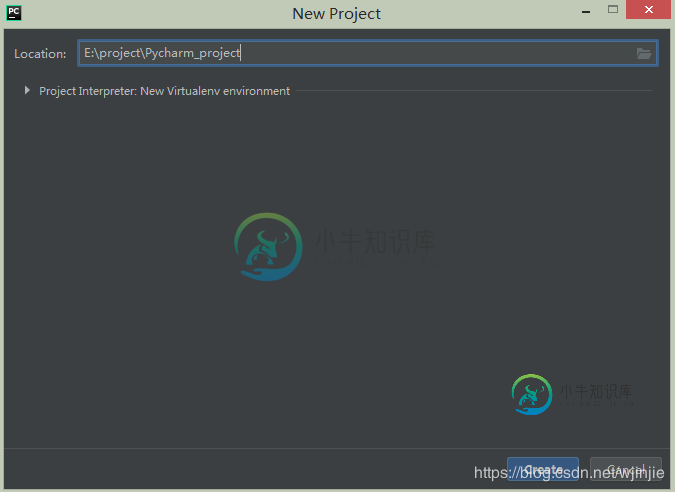
(2)然后再点击下拉按钮Project Interpreter。
按照下面步骤依次操作,注意在下图第三步Interpreter处选择的解释器是:你之前安装Anaconda3的路径下的envs\tf2.0.\python.exe
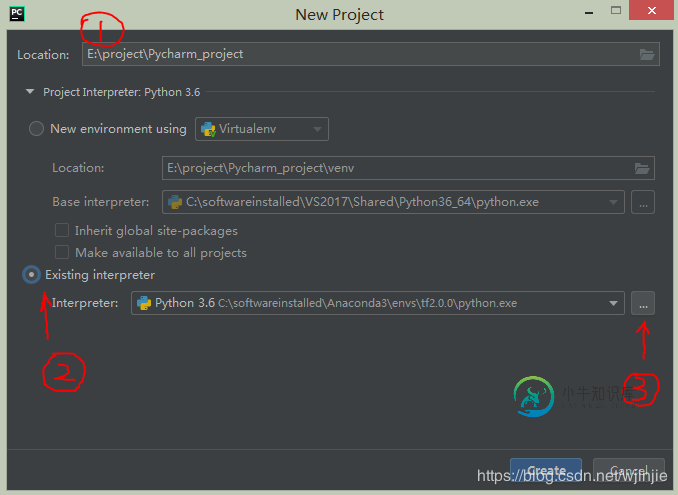
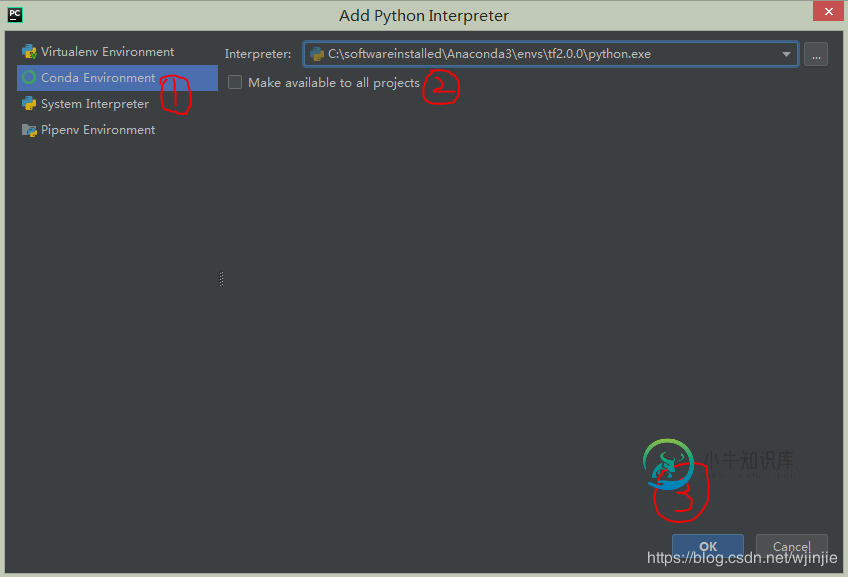
完成以上步骤后,点击OK。
4.测试环境是否搭建成功
完成上述第3步后,进入如下界面。
依次右键点击Pycharm_project–New–Python File,新建一个.py文件。这里我命名为test.py
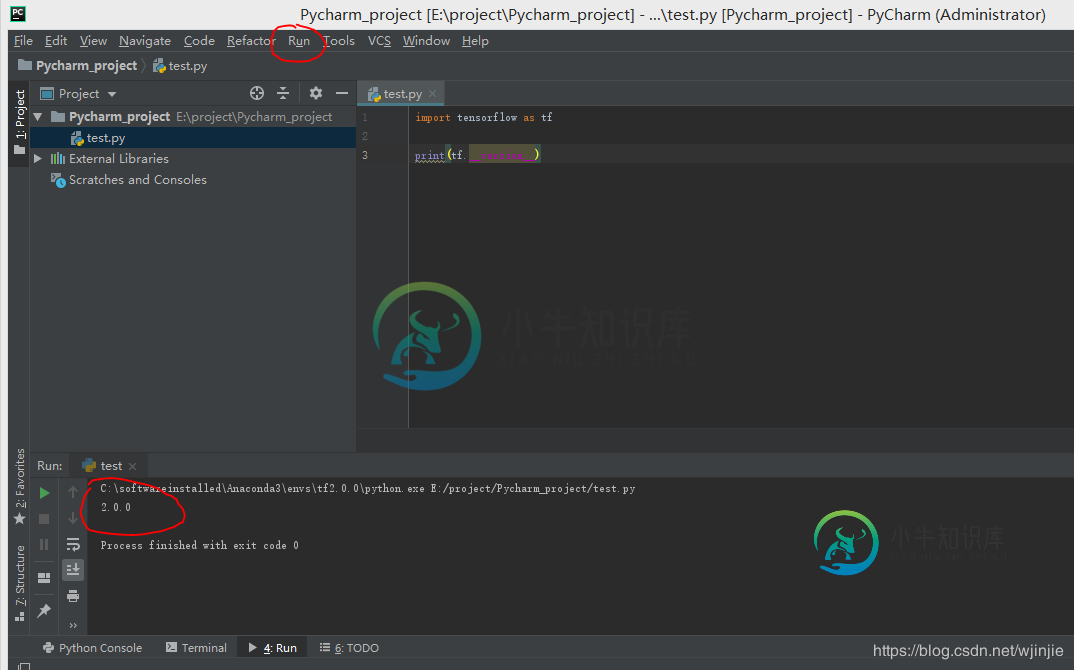
(2)在右边编辑区写入测试代码,打印出所安装tensoflow的版本:
import tensorflow as tf print(tf.__version__)
然后点击run–run,运行。
如图所示,显示结果:2.0.0,说明tensorflow2.0.0安装成功!环境搭建成功!
5.附conda常用的cmd命令
1.查看conda环境:conda env list
2.使用conda新建一个虚拟环境(env_name就是创建的环境名,可以自定义):
conda create --name env_name 或者 conda create -n env_name
3.激活conda环境(ubuntu与Macos 将conda 替换为source):conda activate env_name
4.退出conda环境:conda deactivate
以上就是本文的全部内容,希望对大家的学习有所帮助,也希望大家多多支持小牛知识库。
-
环境要求 Mysql 5.5+ mysql-client apache2 (推荐2.4) php5(5.5+) php5-curl php5-gd php5-mysql 可选的配置URL重写,参考ThinkPHP - URL重写 环境需要支持PDO数据库连接 注:http://blog.163.com/song_0803/blog/static/4609759720113163623385/ 环境
-
本文向大家介绍ubuntu 18.04搭建python环境(pycharm+anaconda),包括了ubuntu 18.04搭建python环境(pycharm+anaconda)的使用技巧和注意事项,需要的朋友参考一下 ubuntu 系统自带的 python 有多个版本,使用时难免会遇到环境变量出错,特别是当自动化运行脚本的时候。特别是近一个月来,实验室的小伙伴们的都倾心于 python。为了
-
本文向大家介绍anaconda3安装及jupyter环境配置全教程,包括了anaconda3安装及jupyter环境配置全教程的使用技巧和注意事项,需要的朋友参考一下 1. 下载 可以去清华源下载最新版的anaconda包,这比在官方网站下载快得多,地址如下: https://mirrors.tuna.tsinghua.edu.cn/anaconda/archive/ 将网页滚动到最下方,下载最新
-
npm: 3.10.8 (npm > 3.0) node: v6.9.1 (node > 6.0) vue: 2.0+ 整体来讲,只要能安装上node 和 vuejs就可以。nvm在windows下可以不安装。 用nvm安装node, 官网:https://github.com/creationix/nvm 1. 下载 git clone https://github.com/creationix
-
实践的前提是搭建环境,本节的几个小节将介绍在几种常见操作平台上 OpenResty 的安装。 为了降低用户安装门槛,对于不同系统安装,部分章节存在比较大的重复内容。读者只需要选择自己需要的平台并尝试安装即可。
-
在进行OpenFOAM编程之前,用户需要搭建编程环境。 首先用户需要确保手边有一个编译好OpenFOAM的Linux系统,也可以在这里下载编译好的虚拟机。虚拟机的意思是在用户的windows中单独存放一个linux系统。这样用户就不需要再单独安装linux系统。用户首先打开虚拟机,然后按住Ctrl+Alt+T三个按键打开终端,通过mkdir命令创建新的文件夹,名称为OpenFOAM_tut: $

